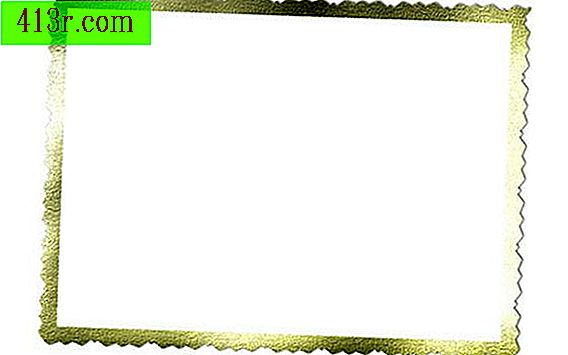כיצד להפסיק הפרדות ב- Illustrator

סעיף - שינויים ברמת המילה מחיצה
שלב 1
בחר את הטקסט שברצונך להימנע מהפרדה. כדי לעצור חלק מהטקסט בתיבת הטקסט, אך לא את כל הטקסט, בחר בכלי "סוג" מתוך ארגז הכלים ובחר רק את הטקסט שברצונך לשמור ללא סקריפט. כדי להפוך את כל הטקסט בתיבת הטקסט נפרד, בחר את מסגרת הטקסט עם הכלי "בחירה".
שלב 2
בחר באפשרות "פסקה" בתפריט הנפתח "סוג" בתפריט "חלון" כדי לפתוח את החלונית "פסקה" אם היא עדיין לא מופיעה על המסך. בחר "סקריפטים" מהתפריט הנפתח של החלונית "פסקה".
שלב 3
השבת את האפשרות "Scripts" בחלק העליון של תיבת הדו-שיח "Scripts" כדי להשבית את הפונקציה הזו עבור הטקסט שנבחר או במסגרת טקסט. הפעל את תיבת הסימון "תצוגה מקדימה" כדי לשלוט על ההשפעה של ההגדרות ולוודא שהטקסט נראה באופן הרצוי.
שלב 4
לחץ על כפתור "אישור" כדי לקבל את ההגדרות של "סקריפטים" ולחזור למסמך. הטקסט שבחרת לא יופרד עוד.
אופי - שינויים ברמת סקריפט
שלב 1
בחר בכלי "סוג" מתוך ארגז הכלים ובחר את התווים או המילים שברצונך להימנע מהם. בחר רק את הסכום הגדול ביותר של הפסקה שברצונך לשמור ביחד או לתת לה להפריד.
שלב 2
בחר באפשרות "תו" בתפריט הנפתח "סוג" בתפריט "חלון" כדי לפתוח את החלונית "תו" אם הוא אינו מופיע כבר על המסך. בחר 'ללא הפסקה' מהתפריט הנפתח של החלונית 'תו'.
שלב 3
בדוק את ההשפעה של שינוי התסריט שלך כדי לוודא שהוא מגיע למראה הרצוי. אם לא, בחר "בטל סגנון גופן" מהתפריט "ערוך" או הקש "Ctrl + Z" (Windows) או "Command + Z" (Mac) כדי לבצע את הפקודה ביטול במקלדת.
שלב 4
בחרו מחדש יותר או פחות תווים או מילים. בחר "ללא הפסקה" שוב מהתפריט הנפתח של החלונית "תו".